Ввод данных теодолитного хода
Можно ввести данные теодолитного хода в Редакторе теодолитного хода путем создания сторон теодолитного хода. Могут использоваться следующие типы сторон: Точка, Линия, Дуга хорды, Радиальная дуга и Полярная съемка. Первым введенным элементом должна быть точка начала (ТН).
-
Выберите вкладку «Главная»
 панель «Создать данные рельефа»
панель «Создать данные рельефа»  меню «Теодолитный ход»
меню «Теодолитный ход»  «Редактор теодолитного хода»
найти.
«Редактор теодолитного хода»
найти.
Будет открыто окно Редактор теодолитного хода.
- При наличии существующих данных в редакторе теодолитного хода нажмите кнопку
 для создания нового теодолитного хода.
для создания нового теодолитного хода.
- Перед вводом данных выберите в раскрывающемся списке «Нарисовать» один из следующих вариантов:
- Точки и линии: создание точек COGO и полилинии на чертеже по мере ввода данных теодолитного хода.
- Точки: создание только точек COGO на чертеже по мере ввода данных теодолитного хода.
- Линии: создание только полилинии на чертеже по мере ввода данных теодолитного хода.
Прим.: Для точек, созданных на чертеже, используется стиль точек и стиль меток точек по умолчанию, указанные в параметрах объекта «Точка», если в столбце «Описание» Редактора теодолитного хода не были введены ключи-описатели. Полилинии создаются в текущем слое. Для временной графики, показанной на чертеже, используется цвет текущего слоя. - Если необходимо ввести данные дуги, убедитесь в том, что в раскрывающемся списке «Построение линий и дуг» выбран параметр Линии и дуги, и отображаются столбцы «Дуга».
Совет: Если требуется скрыть столбцы «Дуга», можно выбрать параметр «Линии».
- Введите параметры в первой строке Редактора теодолитного хода для точки начала (ТН).
Для начальной точки обратного визирования на чертеже отображаются графики.
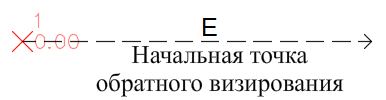
- Укажите типы сторон, а затем задайте необходимые параметры.
Ввод данных для дуг хорд
При вводе данных для дуг хорд необходимо указать угол и расстояние, после чего можно задать радиус, дельта-угол или длину. Значение, введенное непосредственно для радиуса, дельта-угла или длины, отображается обычным шрифтом, а вычисленные значения выделены курсивом. На следующем рисунке для радиуса введено значение 180, а значение 67° 29' 53" для дельта-угла и значение 212,05 для длины представляют собой вычисленные значения.
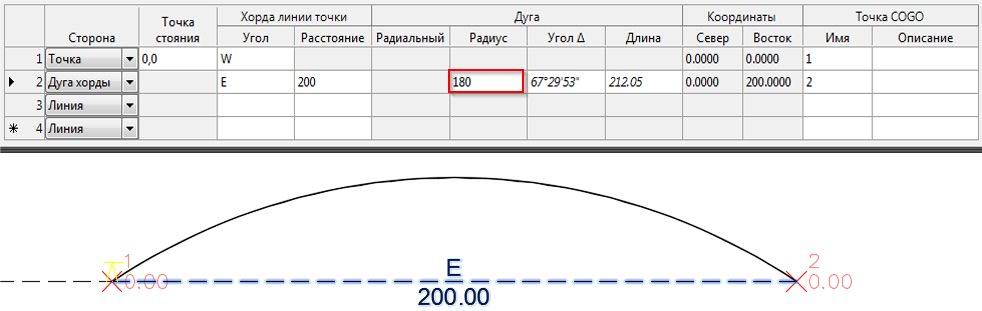
Выделенные курсивом значения можно также изменить, чтобы выполнить перерасчет для остальных выделенных курсивом значений. На следующем рисунке для длины введено значение 220, а значение 146,87 для радиуса и значение 85° 49' 39" для дельта-угла были пересчитаны.
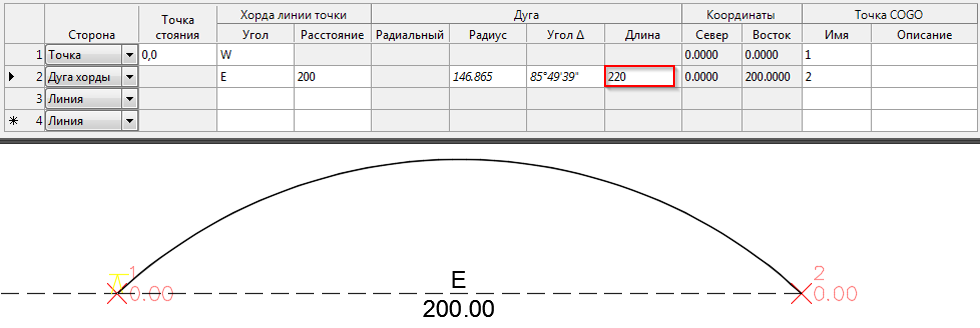
Ввод данных для радиальных дуг
При вводе данных для радиальных дуг следует задать радиальное направление и радиус, а также значение либо дельта-угла, либо длины. Значение, введенное непосредственно для дельта-угла или длины, отображается обычным шрифтом, а вычисленные значения выделены курсивом.
Если изменить значение радиуса или дельта-угла, выполняется пересчет значения длины. Если изменить значение длины, выполняется пересчет значения дельта-угла.
На следующем рисунке для дельта-угла введено значение 58,1945 и вычислено значение 101,80 для длины.
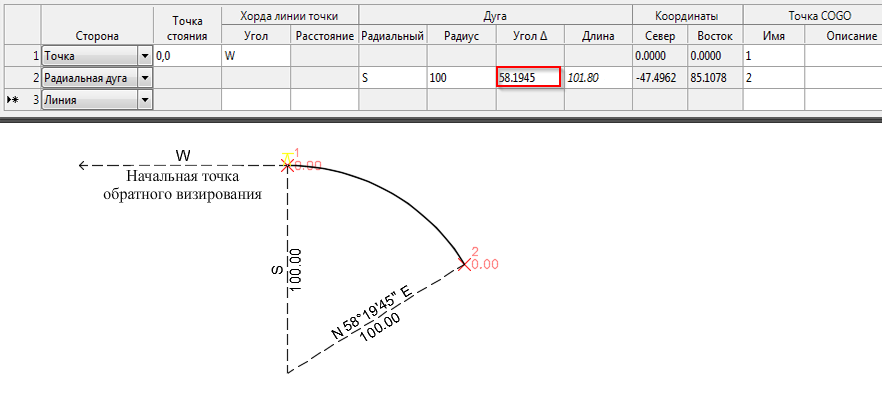
На следующем рисунке для длины введено значение 95 и вычислено значение 54° 25' 52" для дельта-угла.
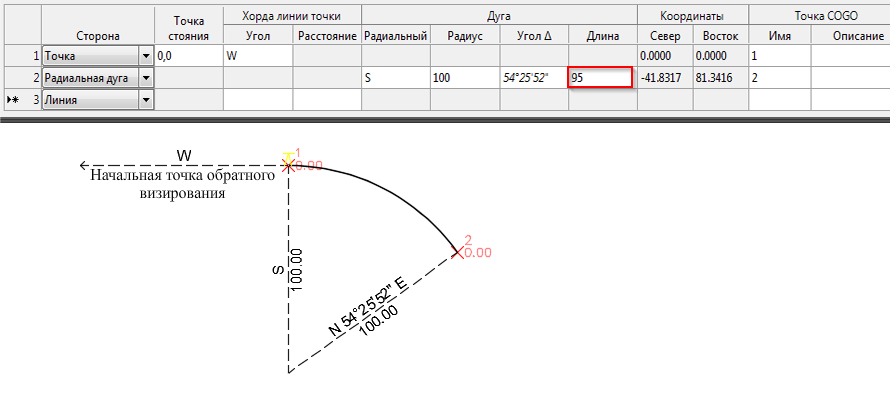
Более подробные сведения о правилах ввода данных при ведены в справочном разделе Редактор теодолитного хода.
Совет: Можно щелкнуть правой кнопкой мыши в окне Редактора теодолитного хода для вызова контекстного меню с командами, которые можно использовать для удаления строки, вставки строки между существующими строками и изменения порядка строк. - Нажмите кнопку
 , чтобы сохранить теодолитный ход в файл TRV2.
, чтобы сохранить теодолитный ход в файл TRV2.
- Чтобы открыть файл в диалоговом окне Корректировка теодолитного хода, нажмите кнопку Загрузить инструмент балансировки
 .
.
Создание данных теодолитного хода путем выбора полилинии в чертеже
Можно создать данные теодолитного хода путем выбора существующей полилинии в чертеже.
-
Выберите вкладку «Главная»
 панель «Создать данные рельефа»
панель «Создать данные рельефа»  меню «Теодолитный ход»
меню «Теодолитный ход»  «Редактор теодолитного хода»
найти.
«Редактор теодолитного хода»
найти.
Будет открыто окно Редактор теодолитного хода.
- Нажмите кнопку
 , а затем выберите полилинию в чертеже.
, а затем выберите полилинию в чертеже.
Редактор теодолитного хода будет заполнен информацией из полилинии.
- Нажмите кнопку
 , чтобы сохранить теодолитный ход в файл TRV2.
, чтобы сохранить теодолитный ход в файл TRV2.
- Чтобы открыть файл в диалоговом окне Корректировка теодолитного хода, нажмите кнопку Загрузить инструмент балансировки
 .
.